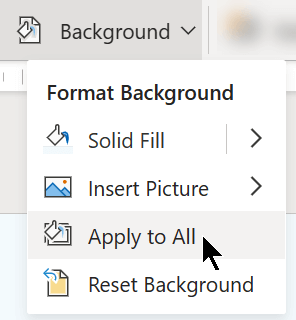| 在幻灯片中更改幻灯片PowerPoint 网页版 | 您所在的位置:网站首页 › frontpage网页背景颜色设置 › 在幻灯片中更改幻灯片PowerPoint 网页版 |
在幻灯片中更改幻灯片PowerPoint 网页版
|
在 PowerPoint 网页版 中,可以使用纯色或图片对一张或多张幻灯片执行基本背景格式设置。 若要执行更高级的格式设置,例如添加颜色渐变或使图片透明,请使用桌面版本的 PowerPoint 或 macOS Windows。 使用颜色设置幻灯片背景格式可以使用纯色填充背景。 PowerPoint 网页版 幻灯片背景不支持渐变填充。 如果希望渐变填充在 PowerPoint 网页版 ,请通过提供反馈告知我们。 请参阅如何提供有关活动Microsoft Office?。 在"设计"选项卡上,选择"设置背景格式"。
选择 "纯色填充",然后从库中选取一种颜色。 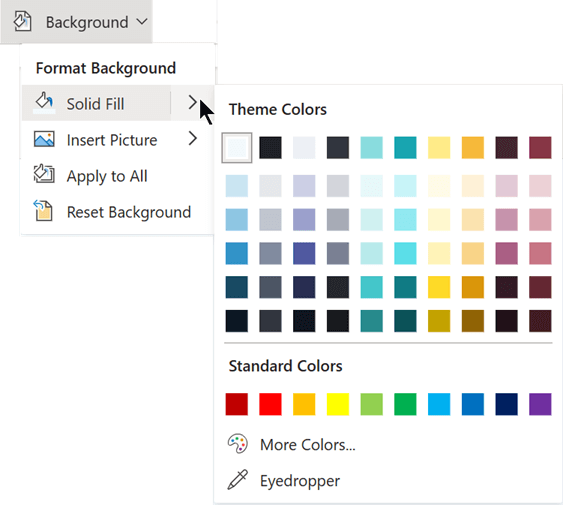
(若要将背景重置为以前的状态,请选择"主页">"撤消 如果希望所有幻灯片具有相同的背景色,请在"设计"选项卡上,选择"设置背景格式">"全部应用"。
插入图片作为背景时, PowerPoint 网页版 调整图像大小以尽可能填充幻灯片的整个区域。 为获得最佳效果,请选择与幻灯片方向相同的图片。 在"设计"选项卡上,选择"设置背景格式"。
选择"来自文件的图片"。 (若要将背景重置为以前的状态,请选择"主页">"撤消 若要使所有幻灯片具有相同的背景图片,请在"设计"选项卡上,选择"设置背景格式",然后选择"全部应用"。
PowerPoint 网页版 以下图片格式:.jpg、.jpeg、.png、.gif、.bmp、.wmf、.emf、.tif 和 .tiff。 PowerPoint 网页版 无法使图片透明。 如果希望背景 PowerPoint 透明,请使用桌面图片应用。 PowerPoint 网页版 无法删除图片的背景。 使用桌面 PowerPoint 应用删除图片的背景。 删除幻灯片背景可以通过重置为纯白色背景来删除当前拥有的任何幻灯片背景: 在"设计"选项卡上,选择"设置背景格式"。 选择"纯色填充",然后选择颜色库左上角的"白色,背景1"。 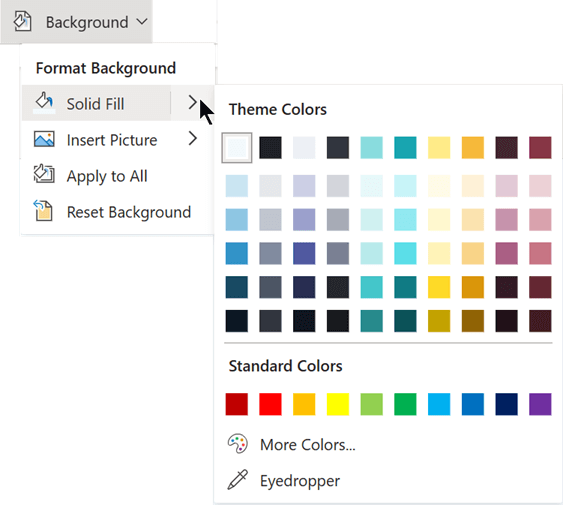 向演示文稿应用综合设计主题
向演示文稿应用综合设计主题
PowerPoint 网页版 主题 -一组经过专业设计的颜色、布局和字体。 选择主题后,所有幻灯片都将采用该外观。 有关详细信息,请参阅 向演示文稿应用彩色主题。 |
【本文地址】
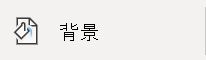
 .)
.)